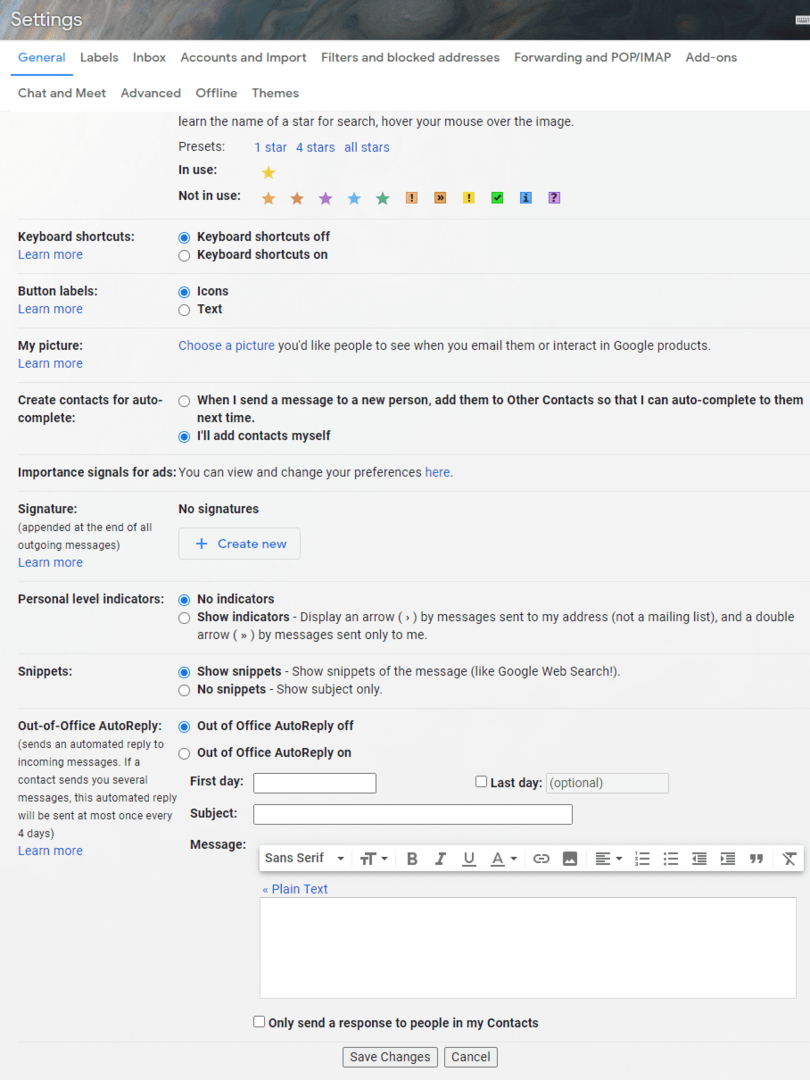Google के कई उत्पादों में अन्य उपयोगकर्ताओं के साथ सहभागिता करना शामिल है। जिन उपयोगकर्ताओं के साथ आपने पहले इंटरैक्ट किया है, उन्हें ढूंढने में आपकी सहायता के लिए, Google स्वचालित रूप से आपकी संपर्क सूची में उनके संपर्क विवरण जोड़ता है। यदि आप नहीं चाहते कि ऐसा हो तो आप इसे बंद कर सकते हैं, लेकिन केवल अपनी ओर से। आप अन्य लोगों के विवरण को अपने खाते में सहेजे जाने से रोक सकते हैं, लेकिन यदि आपको गोपनीयता संबंधी चिंताएं हैं तो आप अपने विवरण को अन्य उपयोगकर्ताओं के लिए सहेजे जाने से नहीं रोक सकते हैं।
संपर्क विवरण को अपने Google संपर्कों में स्वचालित रूप से जोड़े जाने से रोकने के लिए आपको अपनी Google खाता सेटिंग में जाना होगा। ऐसा करने के लिए, अधिकांश Google पृष्ठों के शीर्ष-दाईं ओर नौ-बिंदु वाले आइकन पर क्लिक करें, फिर शीर्ष-बाएं विकल्प "खाता" पर क्लिक करें। खाता पृष्ठ पर, "लोग और साझाकरण" टैब पर स्विच करें और फिर "संपर्क जानकारी से सहेजी गई संपर्क जानकारी" पर क्लिक करें।
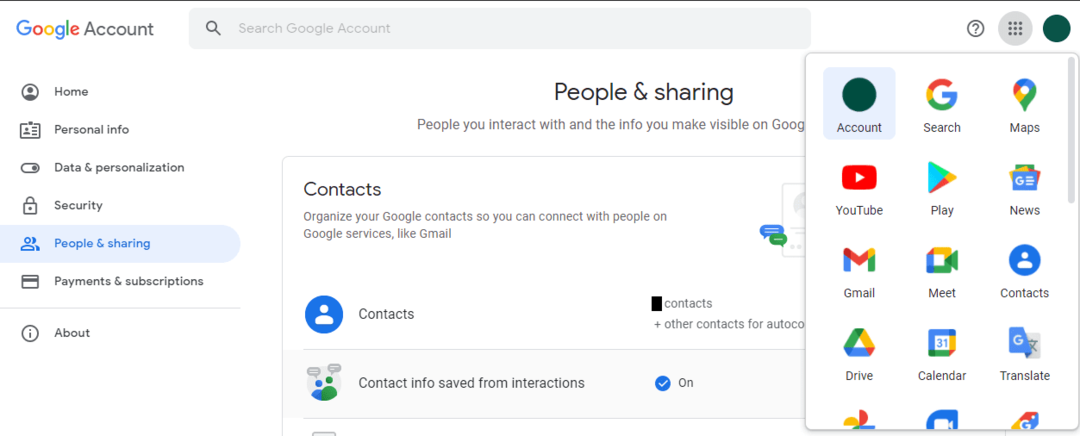
अगले पृष्ठ पर, संपर्क विवरण की स्वचालित बचत को अक्षम करने के लिए स्लाइडर को बंद स्थिति में क्लिक करें।
नोट: यह सेटिंग केवल अन्य Google सेवाओं के लिए, Gmail पर लागू नहीं होती है। पर "और अधिक जानें“लिंक, Google ऐसी स्थितियों का उदाहरण देता है जहां संपर्क विवरण सहेजे जा सकते हैं, जैसे कि Google डिस्क में दस्तावेज़ साझा करना, या आपके साथ Google फ़ोटो जैसे ऐप्स के साथ-साथ उन ईवेंट या समूहों में शामिल किसी भी व्यक्ति से सामग्री साझा करना जिसमें आप भाग ले रहे हैं का।
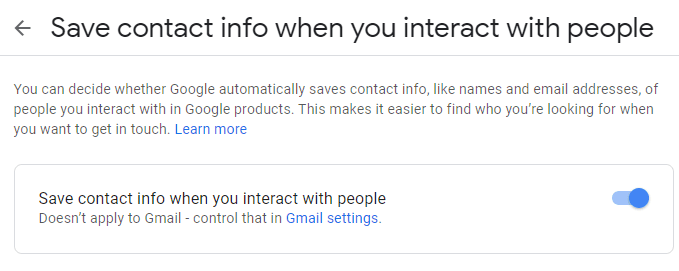
यदि आप जीमेल को संपर्क विवरण स्वचालित रूप से सहेजने से रोकना चाहते हैं, तो आप लिंक पर क्लिक कर सकते हैं "जीमेल सेटिंग्स“सामान्य सेटिंग को अक्षम करने के लिए बॉक्स में। यह लिंक आपको जीमेल में फीचर को डिसेबल करने के लिए सही पेज पर ले जाएगा। ऐसा करने के लिए, "सामान्य" टैब के नीचे स्क्रॉल करें, फिर नीचे से छठे विकल्प में, "ऑटो-पूर्ण के लिए संपर्क बनाएं" लेबल किया गया है, "मैं स्वयं संपर्क जोड़ूंगा" रेडियो बटन पर क्लिक करें। एक बार ऐसा करने के बाद, सेटिंग लागू करने के लिए पृष्ठ के निचले भाग में "परिवर्तन सहेजें" पर क्लिक करें।